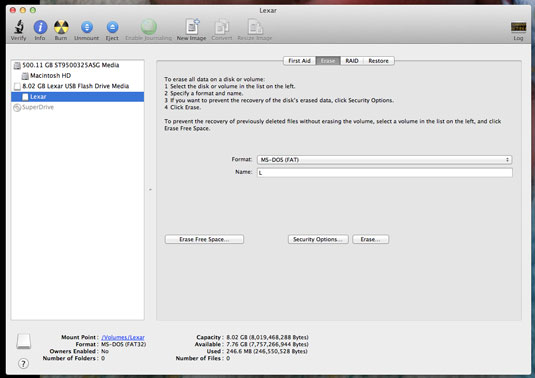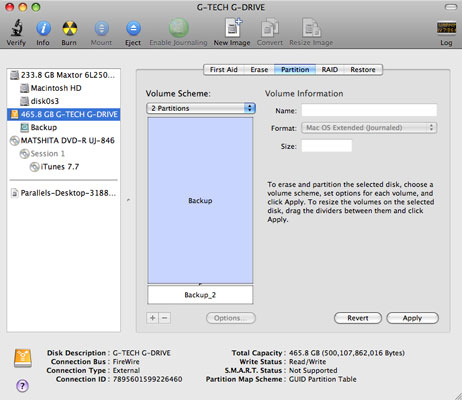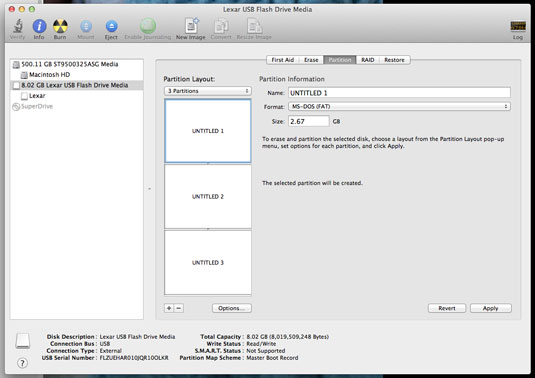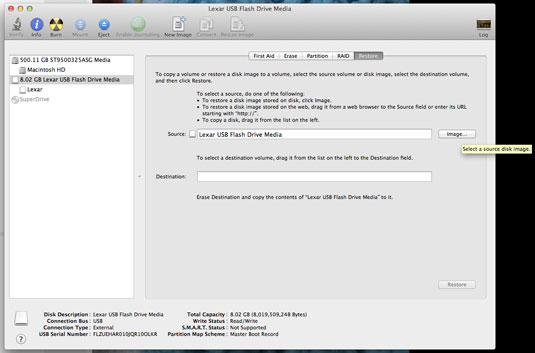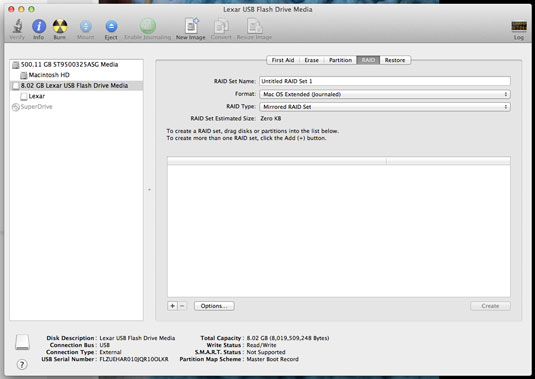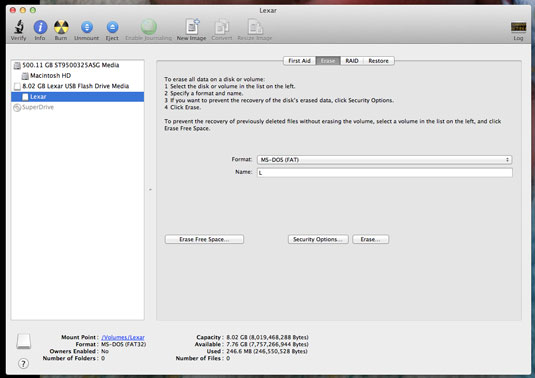
Disk Utility var izdzēst jūsu diskus, lai failus nevarētu atgūt.
Iespējams, vēlēsities dzēst savus diskus, piemēram, ja esat pārdevis iekārtu svešiniekam. Bet citādi, ja vien neesat pasaules līmeņa spiegs, jūs, iespējams, nevēlaties to darīt .
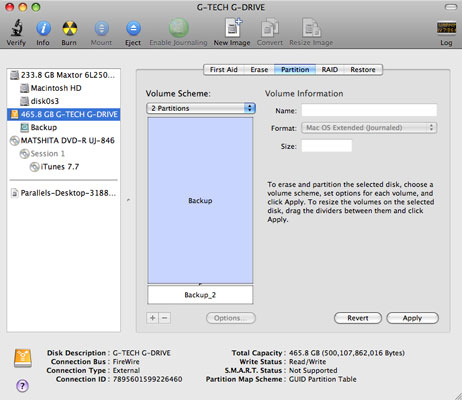
Disk Utility var sadalīt vai sadalīt jūsu disku atsevišķos sējumos, kurus OS X uzskata par diskrētiem diskiem.
Turklāt jūs varat palielināt, samazināt vai pievienot nodalījumus, neizdzēšot datus no visa cietā diska. Lai izvērstu sējumu, kreisajā sarakstā noklikšķiniet uz cietā diska nosaukuma un pēc tam noklikšķiniet uz cilnes Sadalījums.
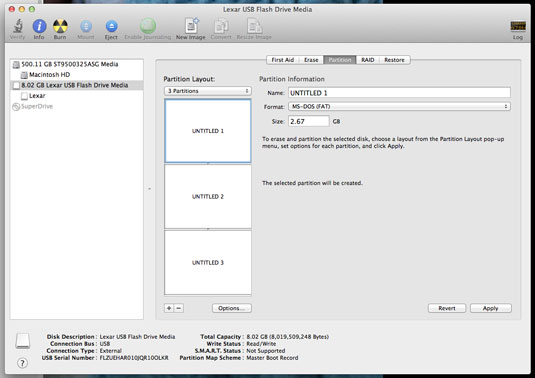
Sarakstā Volume Scheme izvēlieties sējumu tieši zem tā, kuru vēlaties palielināt, un noklikšķiniet uz pogas –, lai to izdzēstu.
Tagad varat izmantot tikko atbrīvotās vietas priekšrocības, velkot sadalītāju tā nodalījuma apakšā, kuru izvēršat. Alternatīvi, piešķirtajā lodziņā piešķiriet jaunu izmēru. Ja jums ir atlikušas vietas, noklikšķiniet uz pogas +, lai pievienotu jaunu sējumu un nosauktu to. Kad esat to visu pabeidzis, noklikšķiniet uz Lietot.
Sarakstā Volume Scheme izvēlieties sējumu tieši zem tā, kuru vēlaties palielināt, un noklikšķiniet uz pogas –, lai to izdzēstu.
Tagad varat izmantot tikko atbrīvotās vietas priekšrocības, velkot sadalītāju tā nodalījuma apakšā, kuru izvēršat. Alternatīvi, piešķirtajā lodziņā piešķiriet jaunu izmēru. Ja jums ir atlikušas vietas, noklikšķiniet uz pogas +, lai pievienotu jaunu sējumu un nosauktu to. Kad esat to visu pabeidzis, noklikšķiniet uz Lietot.
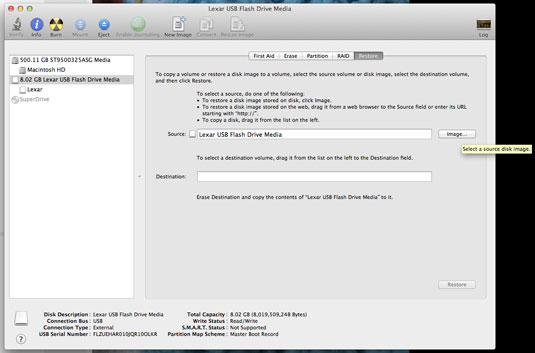
Disk Utility var arī izveidot diska attēlus, kas ir elektroniski faili , kuros tiek glabāti citi faili un mapes.
Diska attēlus var izmantot vairākiem mērķiem, piemēram, dublēšanai, failu pārnešanai no viena Mac uz citu un failu nosūtīšanai pa e-pastu.
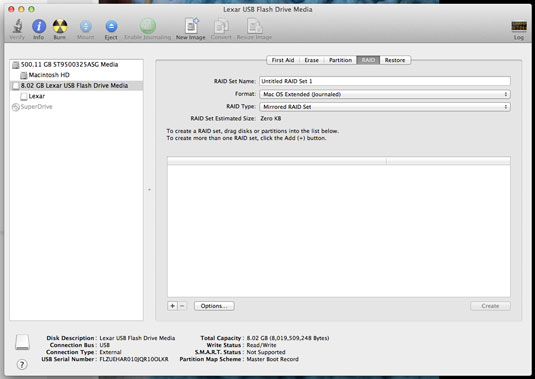
Un šeit ir tehnisks kumoss, ja tāds kādreiz ir bijis: Disk Utility var izveidot arī RAID shēmu, kā arī runāt par nevajadzīgo neatkarīgo disku masīvu.
Tā ir metode, kā izmantot vairākus atsevišķus cietos diskus kā vienu sējumu.